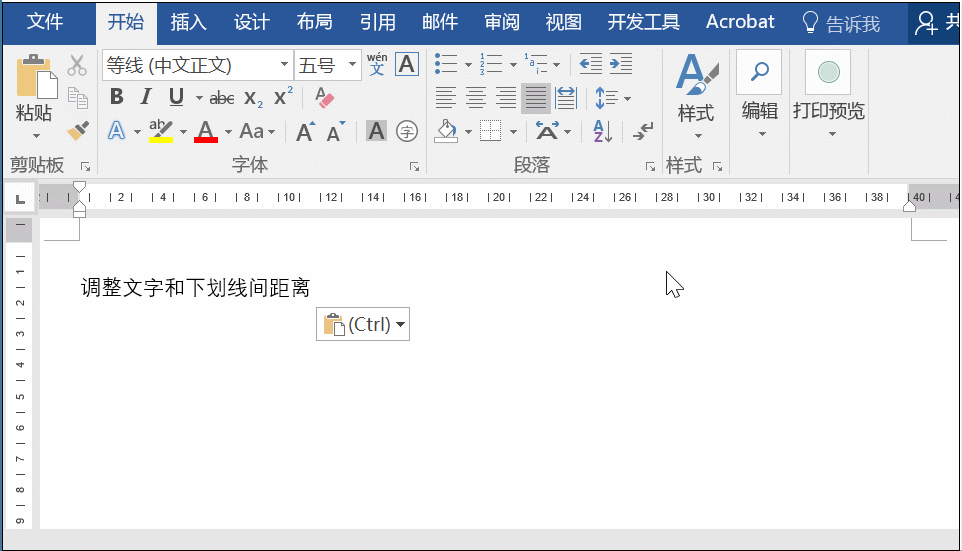如何在2019版本Word中设置按空格打出下划线
Word2019按空格变成下划线的解决方法
打开Word2019软件

选择文件,左下角选择选项

选择选项中的高级选项卡

Word2019表格超出界面怎么办?Word2019表格超出界面的解决方法
Word2019表格超出界面怎么办?这篇文章主要介绍了Word2019表格超出界面的解决方法,需要的朋友可以参考下
在高级选项卡----以下对局的布局选项中,将为尾部空格添加下划线勾选

打开下划线选项按空格即可添加下划线,如果不想按下空格后变成下划线,可以将钩取消

推荐阅读
word 2019怎么设置文档自动保存时间?
Word 2019怎么进行全文翻译?Word 2019全文翻译教程
word 2019如何设置分栏、分割线?word 2019分栏及分割线设置方法
以上就是本篇文章的全部内容了,希望对各位有所帮助。如果大家还有其他方面的问题,可以留言交流,请持续关注脚本之家!
Word2019怎么开启书法加载项?Word2019开启书法加载项教程
Word2019怎么开启书法加载项?这篇文章主要介绍了Word2019开启书法加载项教程,需要的朋友可以参考下